Nederlands English German
- Stap 1
U kunt de meest recente versie downloaden op http://sabnzbd.org
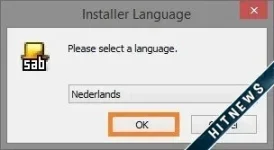
Stap 2
Nadat u de setup heeft gedownload, klikt u op het bestand en zult u het volgende scherm te zien krijgen. U kunt hier uw gewenste taal selecteren en klikt u vervolgens op de knop "OK".
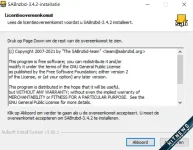
Stap 3
Vervolgens zult u de Licentieovereenkomst te zien krijgen, als u akkoord gaat met de voorwaarden van het programma kunt op de knop "Akkoord" klikken.
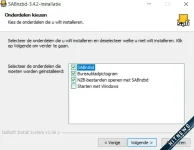
Stap 4
Op het volgende scherm kunt u selecteren uit de volgende opties:
SABnzbd - Hiermee installeert u het programma SABnzbd (standaard aangevinkt).
Opstarten bij het systeem - Dit zorgt ervoor dat SABnzbd automatisch opstart bij het herstarten van uw PC (standaard uitgevinkt).
Bureaubladpictogram - U zult een snelkoppeling te zien krijgen op uw bureaublad (standaard aangevinkt).
NZB bestanden koppelen aan SABnzbd - U heeft dan de mogelijkheid om rechtstreeks NZB-bestanden op te starten, dan wordt u meteen doorverwezen naar SABnzbd (standaard uitgevinkt)
Nadat u uw gewenste opties heeft ingesteld kunt u op knop "Volgende" klikken.
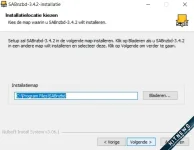
Stap 5
Hier kunt u aangeven waar u graag SABnzbd geïnstalleerd wilt hebben. U kunt ook op knop "Volgende" klikken, uw PC zal dan de standaard locatie selecteren voor SABnzbd (aangeraden).

Stap 6
In het onderstaand scherm kunt u eventueel het start menu folder veranderen en hierna op de knop "Installeren" klikken.
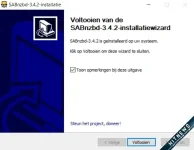
Stap 7
De setup is nu voltooid, u kunt op de knop "Voltooien" klikken. Als de wizzard zelf niet het programma opstart, gaat u naar uw bureaublad en klikt u op de snelkoppeling van SABnzbd.
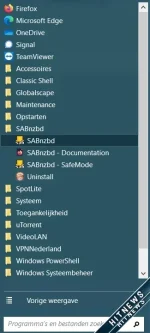
Instellen van SABnzbd
U heeft nu SABnzbd geïnstalleerd op uw PC, hieronder volgt een handleiding hoe u verder SABnzbd instelt op uw PC.
Stap 8
Als u op de snelkoppeling heeft geklikt, dan zult u zien dat SABnzbd wordt opgestart in de web browser. Hier kunt u selecteren in welke taal u SABnzbd wilt instellen, vervolgens klikt u op de knop "Start Wizard" en selecteer als eerste de "taal".
Stap 9
Hier stelt u uw gegevens van Hitnews in. Deze gegevens kunt u terugvinden in de email die u van Hitnews heeft ontvangen, nadat u het account heeft aangevraagd op de website. Indien nodig kunt u deze opnieuw laten versturen naar uw e-mail adres.
Server naam - news.hitnews.com
Poort nummer - 119
Gebruikersnaam - (gebruikersnaam)
Wachtwoord - wachtwoord
Verbindingen - 100
SSL - uit
Klik op "Test server", als het goed is zie je hier een groen vinkje komen.
Dan klik op "voeg server toe", en SABnzbs is ingesteld en klaar voor gebruik!

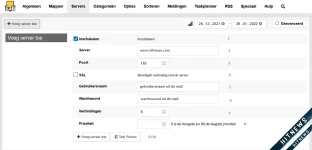
Tags: None - Step 1
You can download the latest version at http://sabnzbd.org
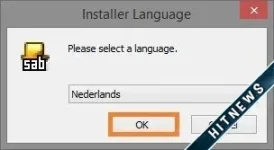
Step 2
After downloading the setup, click on the file, and you will see the following screen. Here you can select your desired language and then click the "OK" button.
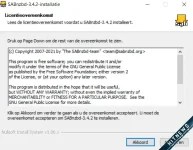
Step 3
Next, you will see the License Agreement. If you agree to the program's terms, click the "Agree" button.
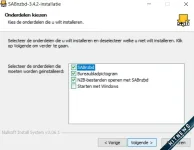
Step 4
On the next screen, you can choose from the following options:
SABnzbd - This installs the SABnzbd program (default checked).
Start with the system - This ensures that SABnzbd starts automatically when your PC restarts (default unchecked).
Desktop icon - You will see a shortcut on your desktop (default checked).
Link NZB files to SABnzbd - You have the option to launch NZB files directly, which will redirect you to SABnzbd immediately (default unchecked).
After setting your preferred options, click the "Next" button.
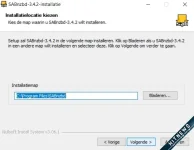
Step 5
Here you can specify where you would like SABnzbd to be installed. You can also click the "Next" button, and your PC will then select the default location for SABnzbd (recommended).
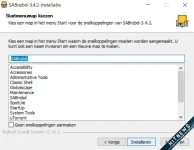
Step 6
In the screen below, you can optionally change the start menu folder and then click the "Install" button.
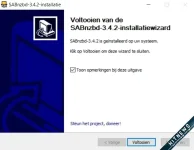
Step 7
The setup is now complete. You can click the "Finish" button. If the wizard does not start the program itself, go to your desktop and click on the SABnzbd shortcut.
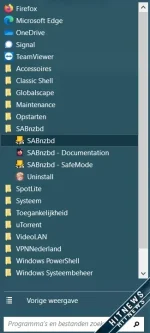
Setting up SABnzbd
You have now installed SABnzbd on your PC. Below is a guide on how to further set up SABnzbd on your PC.
Step 8
If you clicked on the shortcut, you will see that SABnzbd starts in the web browser. Here you can select the language in which you want to set up SABnzbd. Then click the "Start Wizard" button and select the language.
Step 9
Here you enter your Hitnews details. You can find these details in the email you received from Hitnews after requesting the account on the website. If necessary, you can have them resent to your email address.
Server name - news.hitnews.com
Port number - 119
Username - (username)
Password - password
Connections - 100
SSL - off
Click "Test server"; if all is well, you should see a green checkmark.
Then click "Add server," and SABnzbd is set up and ready to use!

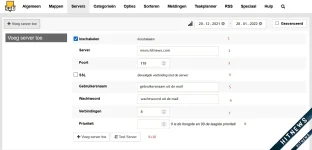
Tags: None - Schritt 1
Sie können die neueste Version unter http://sabnzbd.org herunterladen.
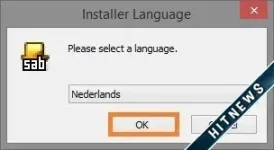
Schritt 2
Nachdem Sie das Setup heruntergeladen haben, klicken Sie auf die Datei, und Sie werden den folgenden Bildschirm sehen. Hier können Sie Ihre gewünschte Sprache auswählen und dann auf die Schaltfläche "OK" klicken.
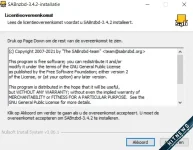
Schritt 3
Als Nächstes sehen Sie die Lizenzvereinbarung. Wenn Sie mit den Bedingungen des Programms einverstanden sind, klicken Sie auf die Schaltfläche "Akzeptieren".
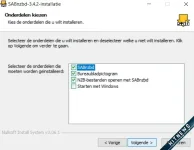
Schritt 4
Auf dem nächsten Bildschirm können Sie aus den folgenden Optionen auswählen:
SABnzbd - Damit installieren Sie das Programm SABnzbd (standardmäßig ausgewählt).
Mit dem System starten - Dadurch wird SABnzbd automatisch gestartet, wenn Ihr PC neu startet (standardmäßig nicht ausgewählt).
Desktop-Symbol - Sie sehen eine Verknüpfung auf Ihrem Desktop (standardmäßig ausgewählt).
NZB-Dateien mit SABnzbd verknüpfen - Sie haben die Möglichkeit, NZB-Dateien direkt zu starten. Sie werden dann sofort zu SABnzbd weitergeleitet (standardmäßig nicht ausgewählt).
Nachdem Sie Ihre gewünschten Optionen eingestellt haben, klicken Sie auf die Schaltfläche "Weiter".
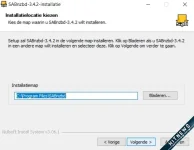
Schritt 5
Hier können Sie angeben, wo Sie SABnzbd installiert haben möchten. Sie können auch auf die Schaltfläche "Weiter" klicken, und Ihr PC wählt dann den Standardort für SABnzbd aus (empfohlen).
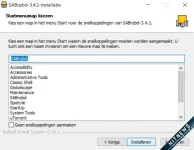
Schritt 6
In dem folgenden Bildschirm können Sie optional den Startmenüordner ändern und dann auf die Schaltfläche "Installieren" klicken.
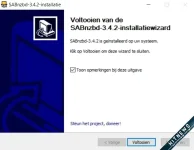
Schritt 7
Die Einrichtung ist jetzt abgeschlossen. Sie können auf die Schaltfläche "Fertig stellen" klicken. Falls der Assistent das Programm nicht selbst startet, gehen Sie zu Ihrem Desktop und klicken Sie auf die Verknüpfung von SABnzbd.
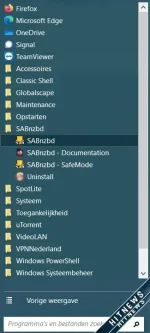
Einrichtung von SABnzbd
Sie haben SABnzbd jetzt auf Ihrem PC installiert. Unten finden Sie eine Anleitung, wie Sie SABnzbd auf Ihrem PC weiter einrichten können.
Schritt 8
Wenn Sie auf die Verknüpfung geklickt haben, sehen Sie, dass SABnzbd im Webbrowser gestartet wird. Hier können Sie die Sprache auswählen, in der Sie SABnzbd einrichten möchten. Klicken Sie dann auf die Schaltfläche "Startassistent" und wählen Sie als erstes die "Sprache" aus.
Schritt 9
Hier geben Sie Ihre Hitnews-Daten ein. Diese Informationen finden Sie in der E-Mail, die Sie von Hitnews erhalten haben, nachdem Sie das Konto auf der Website angefordert haben. Falls erforderlich, können Sie sie erneut an Ihre E-Mail-Adresse senden lassen.
Servername - news.hitnews.com
Portnummer - 119
Benutzername - (Benutzername)
Passwort - Passwort
Verbindungen - 100
SSL - aus
Klicken Sie auf "Testserver"; wenn alles in Ordnung ist, sehen Sie hier ein grünes Häkchen.
Klicken Sie dann auf "Server hinzufügen", und SABnzbd ist eingerichtet und einsatzbereit!

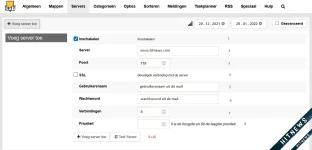
Tags: Keine
Laatst bewerkt door een moderator:
